windows11安全中心怎么关闭 win11怎么关闭系统安全中心
更新时间:2024-02-05 11:05:52作者:zheng
我们在使用win11电脑的时候可能会遇到电脑的安全中心拦截电脑文件的情况,有些用户就在使用win11电脑的时候想要将安全中心给关闭来防止文件被拦截,但不知道win11怎么关闭系统安全中心,今天小编就给大家带来windows11安全中心怎么关闭,操作很简单,大家跟着我的方法来操作吧。
推荐下载:windows11中文版
方法如下:
1、桌面点击下方开始。
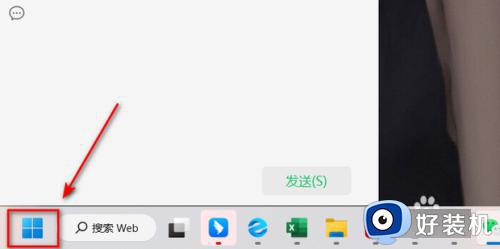
2、选择设置。
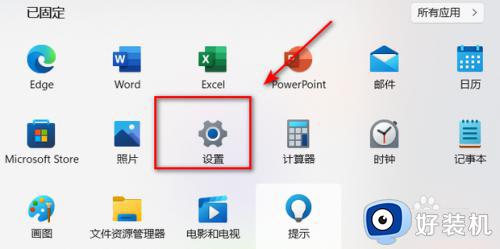
3、点击下方隐私和安全性。
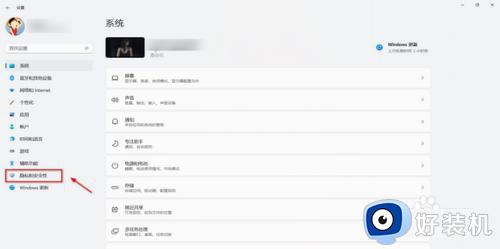
4、点击Windows安全 中心。
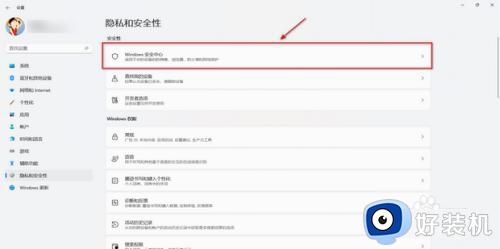
5、选择打开Windows安全中心。
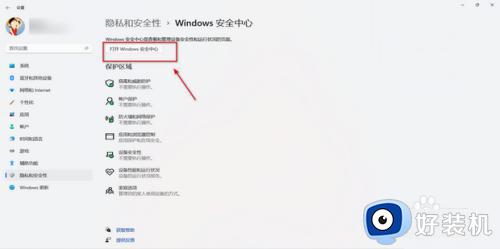
6、选择所需设置关闭即可。
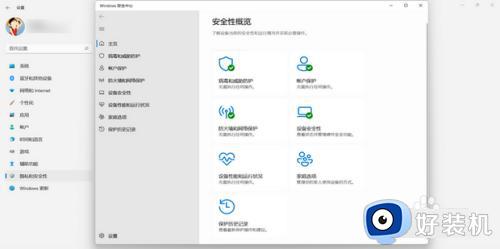
以上就是windows11安全中心怎么关闭的全部内容,如果有遇到这种情况,那么你就可以根据小编的操作来进行解决,非常的简单快速,一步到位。
windows11安全中心怎么关闭 win11怎么关闭系统安全中心相关教程
- windows11关闭安全中心的方法 win11安全中心怎么彻底关闭
- windows11安全中心的关闭方法 win11安全中心怎么关闭
- windows11安全中心怎么关闭 win11怎么关闭安全中心
- 如何解决windows11安全中心无法关闭 windows11安全中心无法关闭的解决方案
- windows11专业版安全中心怎么关闭 win11专业版安全中心的关闭教程
- win11如何关闭windows安全中心 windows11安全中心服务怎么关闭
- win11的安全中心怎么关闭 windows11安全中心如何关闭
- 彻底关闭win11安全中心的步骤 怎么把windows11安全中心关掉
- win11怎么关闭windows defener防火墙 win11关闭windows defender安全中心的方法
- win11的安全中心怎么关闭 windows11关闭自带杀毒软件的方法
- win11家庭版右键怎么直接打开所有选项的方法 win11家庭版右键如何显示所有选项
- win11家庭版右键没有bitlocker怎么办 win11家庭版找不到bitlocker如何处理
- win11家庭版任务栏怎么透明 win11家庭版任务栏设置成透明的步骤
- win11家庭版无法访问u盘怎么回事 win11家庭版u盘拒绝访问怎么解决
- win11自动输入密码登录设置方法 win11怎样设置开机自动输入密登陆
- win11界面乱跳怎么办 win11界面跳屏如何处理
win11教程推荐
- 1 win11安装ie浏览器的方法 win11如何安装IE浏览器
- 2 win11截图怎么操作 win11截图的几种方法
- 3 win11桌面字体颜色怎么改 win11如何更换字体颜色
- 4 电脑怎么取消更新win11系统 电脑如何取消更新系统win11
- 5 win10鼠标光标不见了怎么找回 win10鼠标光标不见了的解决方法
- 6 win11找不到用户组怎么办 win11电脑里找不到用户和组处理方法
- 7 更新win11系统后进不了桌面怎么办 win11更新后进不去系统处理方法
- 8 win11桌面刷新不流畅解决方法 win11桌面刷新很卡怎么办
- 9 win11更改为管理员账户的步骤 win11怎么切换为管理员
- 10 win11桌面卡顿掉帧怎么办 win11桌面卡住不动解决方法
